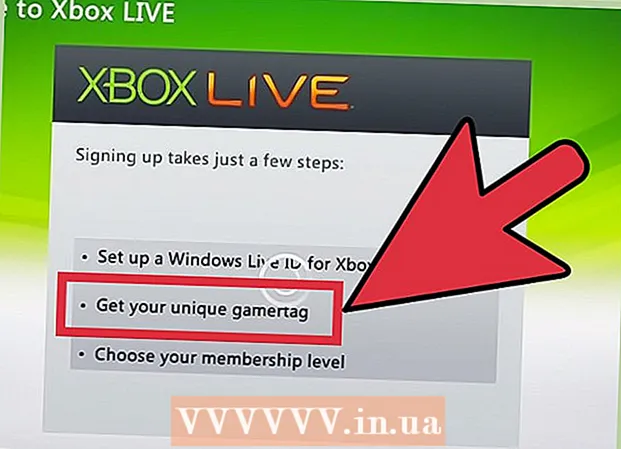Forfatter:
Peter Berry
Opprettelsesdato:
17 Juli 2021
Oppdater Dato:
14 Kan 2024
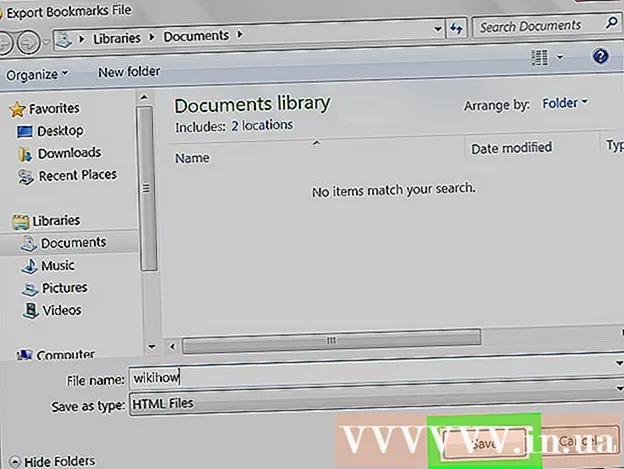
Innhold
Denne wikiHow lærer deg hvordan du lagrer en kopi av Firefox-bokmerkene dine på datamaskinen din. Merk: du kan ikke gjøre dette på mobilappen.
Fremgangsmåte
Åpne Firefox. Appen har et ikon som ser ut som en oransje rev pakket rundt en blå sfære. Du må gjøre dette på datamaskinens Firefox-versjon.

Klikk på "Bokmerker" -ikonet med en boks med horisontale linjer til høyre for "Søk" -linjen. En rullegardinmeny vises.
Klikk Vis alle bokmerker (Vis alle bokmerker) er øverst i rullegardinmenyen. Bokmerkebiblioteket ditt vil da vises i et nytt vindu.

Klikk Import og sikkerhetskopiering (Eksport og sikkerhetskopiering). Alternativer med et stjerneikon og et roterende pilemerke, plassert øverst i bokmerkevinduet. En annen rullegardinmeny vises.
Klikk Eksporter bokmerker til HTML ... (Eksporter bokmerker til HTML) nær bunnen av rullegardinmenyen. En File Explorer (Windows) eller Finder (Mac) vindu åpnes.

Skriv inn et navn for bokmerkefilen. Skriv inn navnet du vil bruke til filen (f.eks. "Bokmerker 2017").
Velg et lagringssted. Klikk på en mappe i venstre rute i vinduet (for eksempel: Desktop). Dette er hvor bokmerkefilen din blir lagret.
Klikk Lagre (Lagre) nederst til høyre i vinduet. Bokmerkefilen din blir lagret på ønsket sted med valgt navn. annonse
Råd
- Etter at du har lagret bokmerkefilen, kan du eksportere bokmerket til en annen nettleser (for eksempel Chrome, Safari eller Internet Explorer) og fortsette å bruke den.